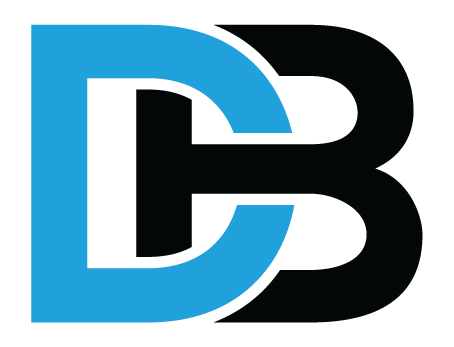Como Instalar WinBox en Linux en 30s.
Table of Contents
Para estos momentos, ya hemos dado unos pequeños pasos con nuestro sistema Linux, en miras de convertirlo en un sistema para desarrollo y para el manejo de redes. Hoy estamos en el día 6 de este reto que me he marcado sobre escribir por 100 días, sobre Linux y explicar pequeñas cosas que se puede hacer con.
Si bien es cierto, no he tocado ninguno de los comandos básicos por asumir que de eso hay bastante literatura y mejor explicado de lo que yo en este momento podría hacerlo.
Que es Winbox y por qué instalarlo?
Si leyendo este post te haces esa pregunta, probablemente no sea momento de tener que instalarlo. Pero antes de que dejes esta página permíteme decirte que es y para qué sirve.
Winbox es un software gratuito de la Compañía Mikrotik y esta hecho especificamente para el manejo de los equipos de la marca.
Es como una clase de GUI para la configuracion de los dispositivos que operan con RouterOS.
Si estás comenzando tu camino en el mundo de las redes, junto con el CCNA 1 es bueno que comiences a familiarizarte con los equipos más comunes en entornos no tan profesionales. Y estos son entre otros los de Mikrotik.
Por que son baratos, por que son fáciles de configurar y usar, por que son buenos. Y tienen un sin fin de bondades que espero poder transmitir entre las páginas de este Blog.
Instalando lo necesario
Estoy totalmente seguro que hay una forma de instalar Winbox directamente via Wine, pero también estoy seguro que va a demorar mas de 10 min hacerlo, si es que se logra. Y pese a que la instalacion de Winbox no es un proceso que sea independiente, todo el proceso no llevara mas de 10 min y es sumamente rapido.
Lo primero que vas a necesitar tener instalado en tu sistema es Snap, que en Ubuntu viene por defecto y en Kali hice un post sobre como instalarlo y echarlo a andar. Puedes verlo en el siguiente link.
Instalando Winbox en la terminal
Para instalar Winbox vamos a abrir la terminal con Ctrl+Alt+T, y escribiremos:
snap install winbox

Para la ejecución del programa, solo escribiremos Winbox en la terminal

Instalando desde Snap Store
Para instalar desde la tienda abrimos la tienda, y buscamos por winbox

Próximos pasos
Los próximos pasos en nuestro futuro bloguero, será el de instalar GNS3 y comenzar a crear laboratorios y aprender más sobre los equipos y sus funciones.
About Post Author
Daniel Benites
Amante del TI, SysAdmin, Developer y aficionado a la Pizzas, siempre buscando mejor maneras y compartiendo el conocimiento.